¿Cómo puedo hacer que mis actividades se repitan? Esta es una de las principales preguntas que nos hacen en las demos de Monday.com, plataforma de gestión de proyectos. A continuación te decimos cómo puedes crear tareas recurrentes en dicha herramienta y de esta manera optimizar más tus procesos.
Tareas repetitivas o recurrentes
Crear tareas que se repiten permite tener automáticamente una nueva tarea en una fecha y hora específica sin trabajo manual.
Podés crearlas con una automatización en un tablero de Monday.com, estar organizado y ahorrar tiempo.
Ahora veremos cómo funciona 👇
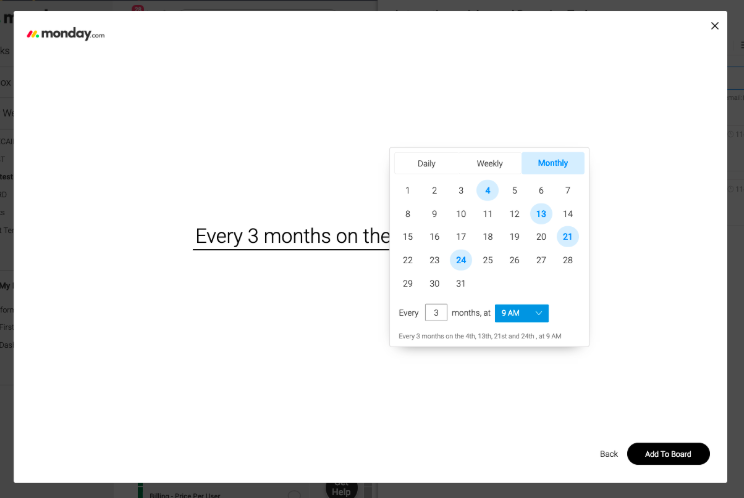
¿Cómo agregarla?
Para añadir una automatización en un tablero, haz click en el ícono de automatización ubicado en la parte superior derecha de la pantalla:
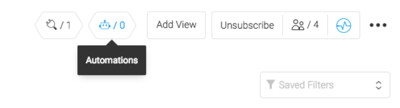
Desde aquí verás un listado de automatizaciones que puedes agregar al tablero, y una de las categorías se llama "Recurring Actions" (que seguirá creciendo!).
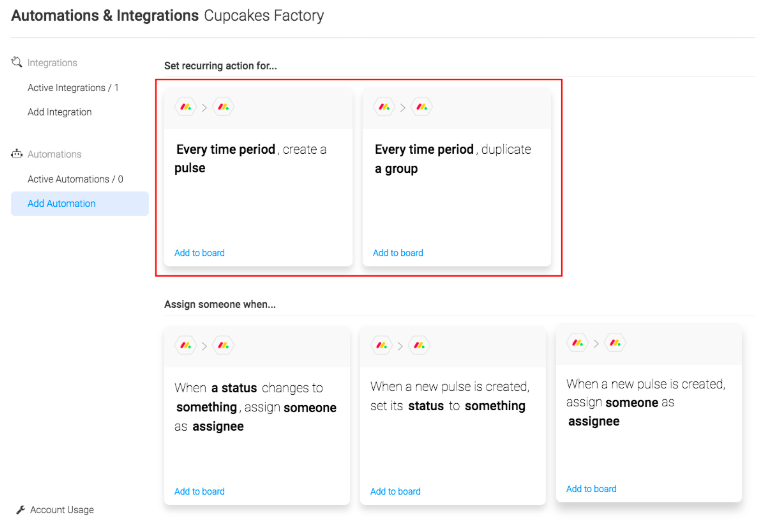
Con estas automatizaciones podés crear una tarea recurrente (como un pulso) o bien un grupo de tareas recurrentes.
Veamos cómo hacerlo.
¿Cómo prepararlo?
Haz click en la automatización que te gustaría utilizar. En este ejemplo, crearemos una tarea que debemos realizar cada día a las 9 AM, pero también es posible escoger días específicos de la semana o del mes en los que la tarea será creada.
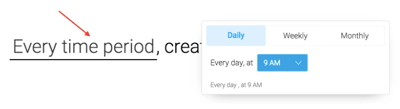
Y por supuesto, podés elegir el horario en el que se cree el pulso:
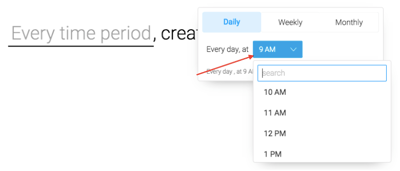 Inmediatamente, para un pulso nuevo también podés elegir en qué grupo se creará, su nombre y los valores que quieras según las columnas existentes en el tablero:
Inmediatamente, para un pulso nuevo también podés elegir en qué grupo se creará, su nombre y los valores que quieras según las columnas existentes en el tablero:
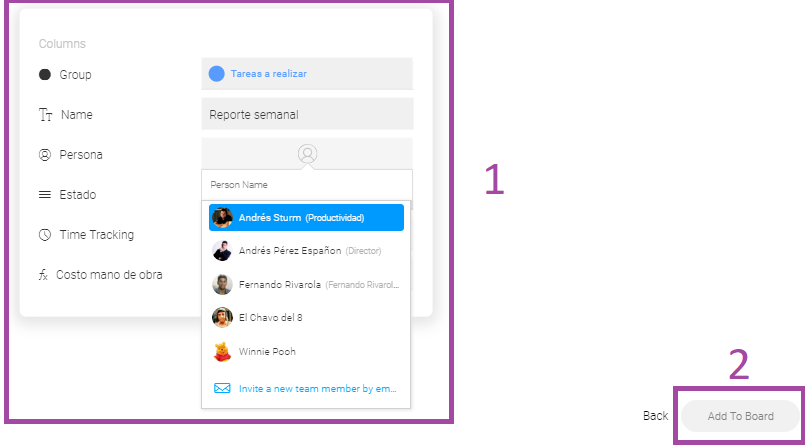
¿Puedo editar una automatización?
Una vez que tengas una automatización creada en un tablero, podés editarla, desactivarla o eliminarla desde el mismo ícono de automatizaciones, y utilizando el ícono respectivo que aparece a la derecha.
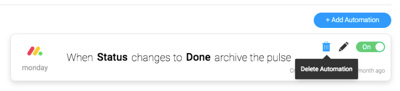
Si tenés consultas técnicas podés enviar un mail a support@monday.com.
Si tenés alguna consulta, necesitas asesoramiento personalizado o ayuda para elaborar automatizaciones con mayor complejidad (por ejemplo, para automatizar un proceso completo o con varios participantes), escribime a: hola@wearedrew.co
También te puede interesar:
Monday.com: todo lo que necesitás saber

%20(1).jpg?width=300&name=wp9131686%20(1)%20(1).jpg)




¿Nos dejas un comentario?